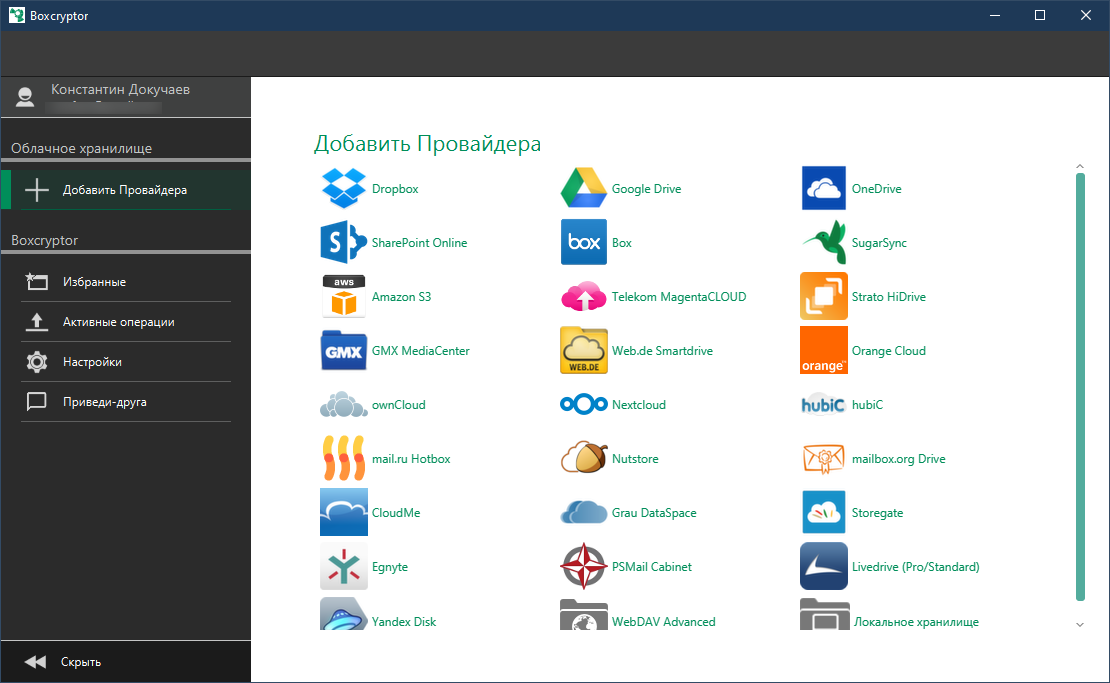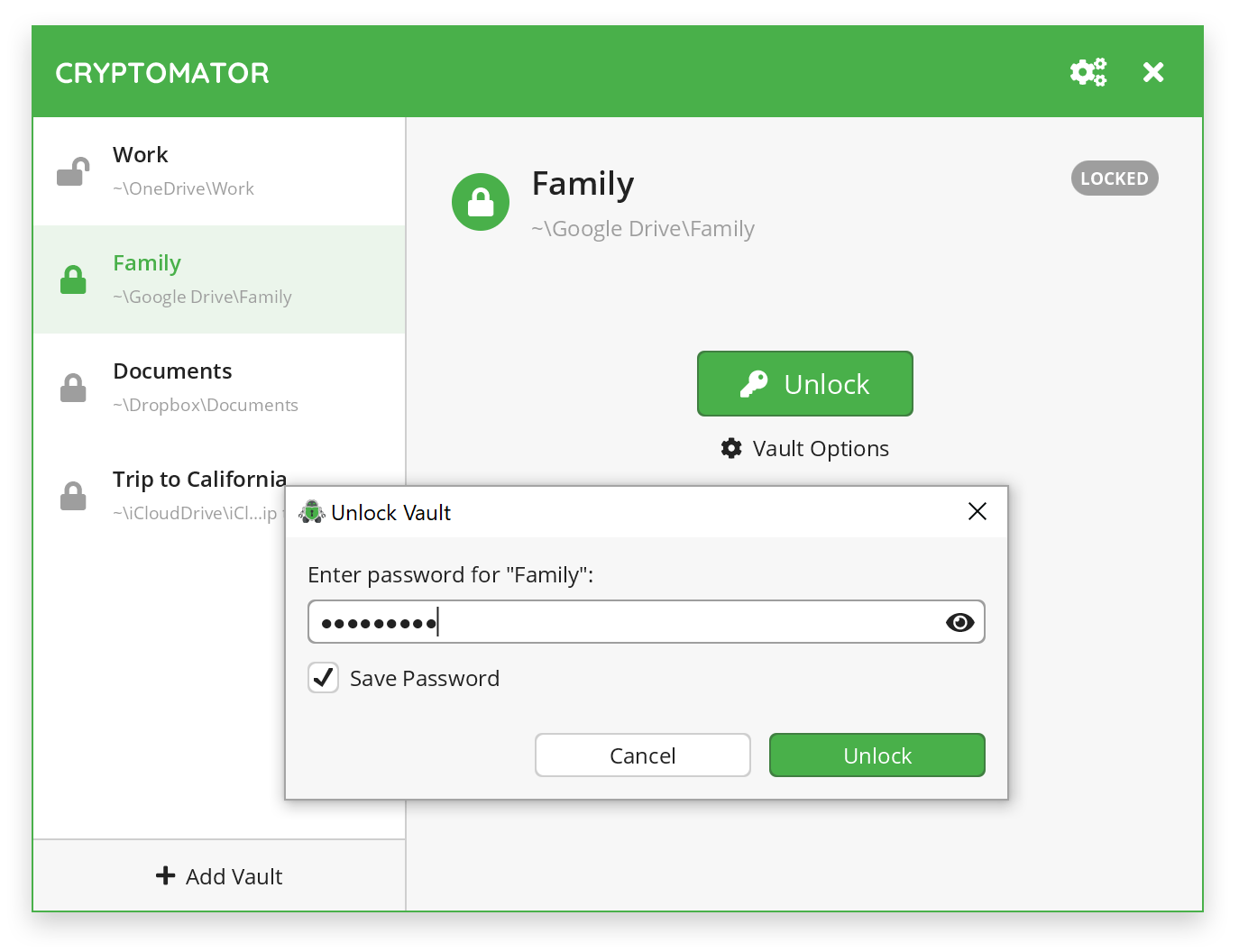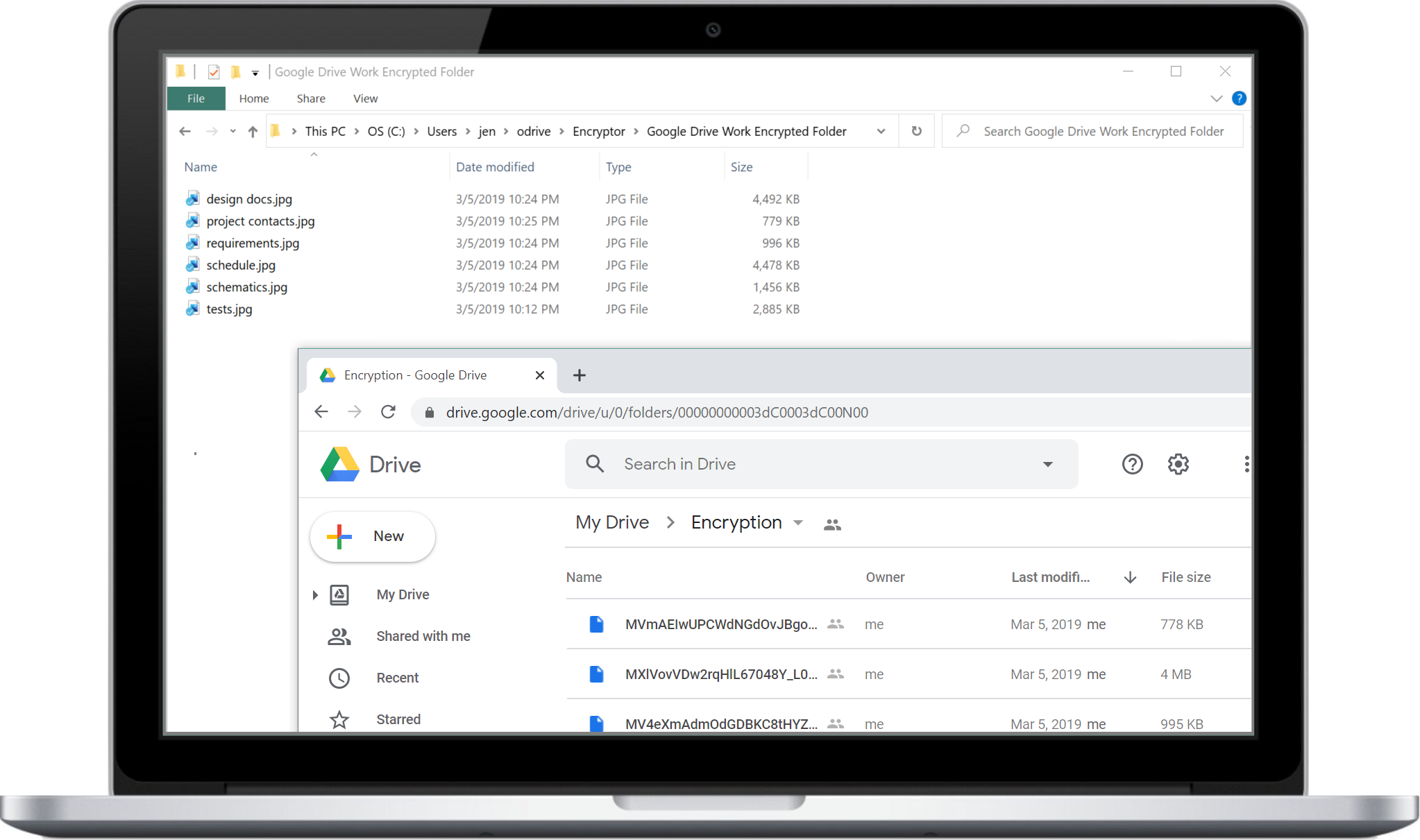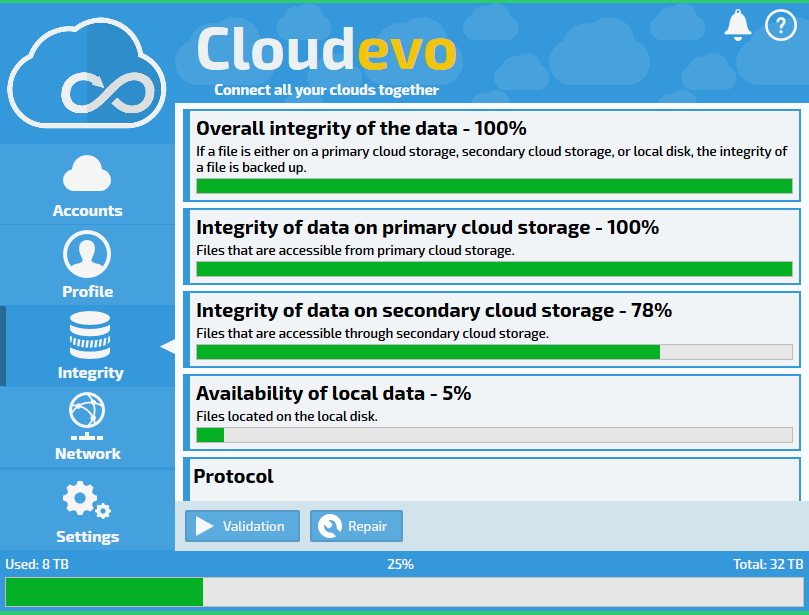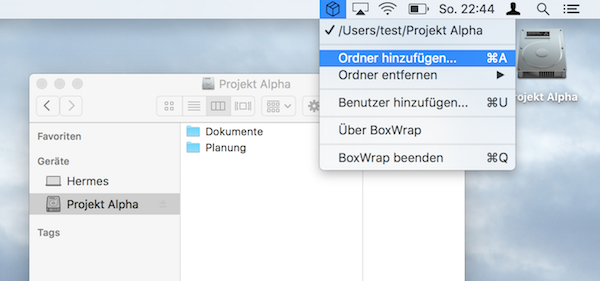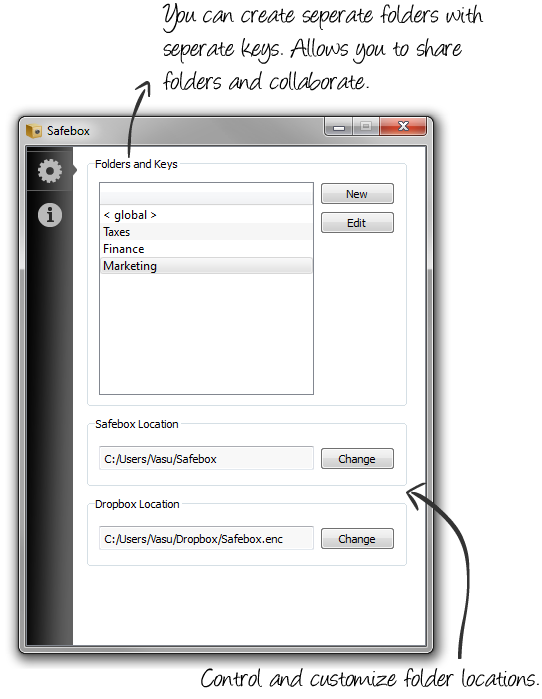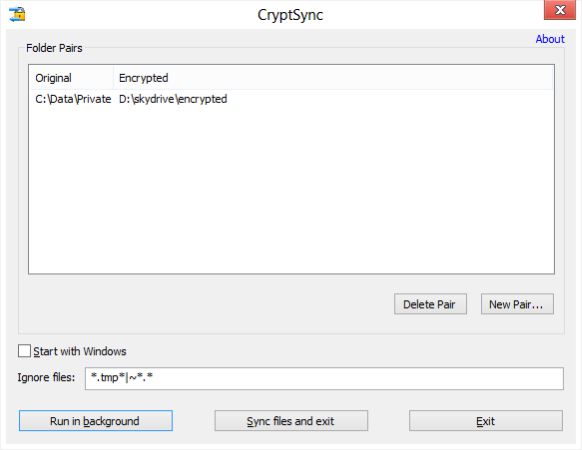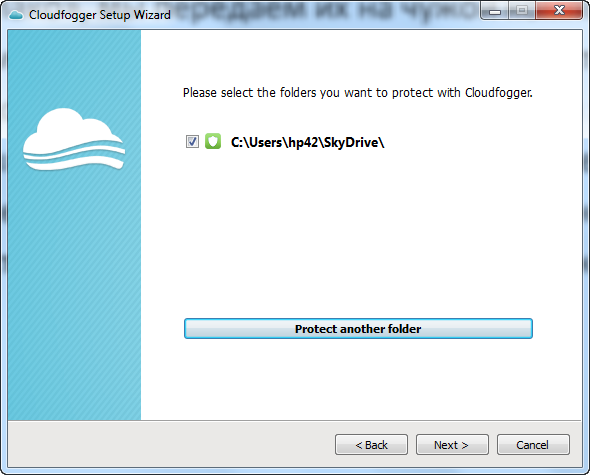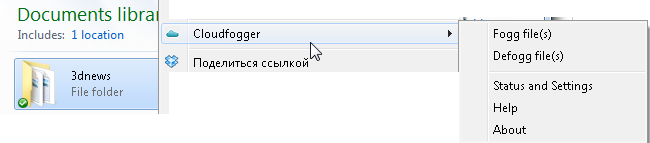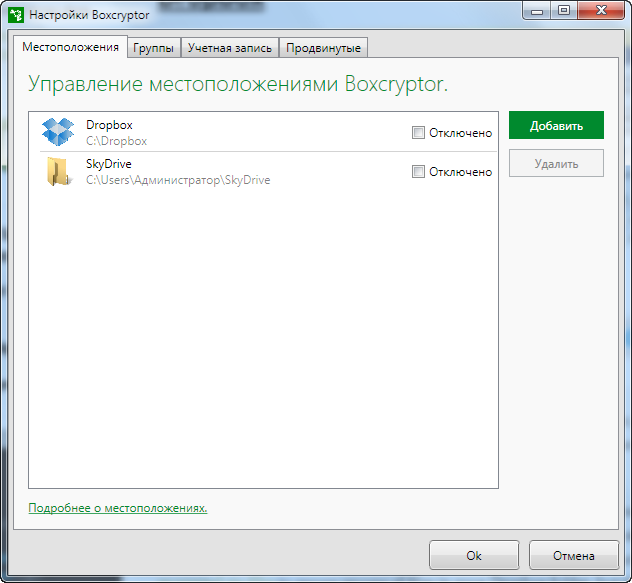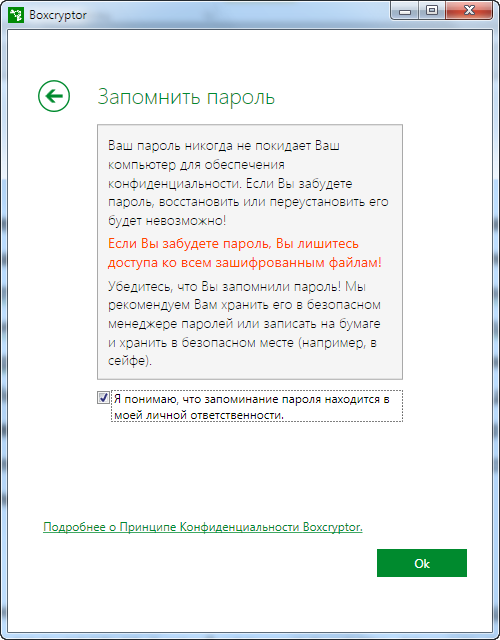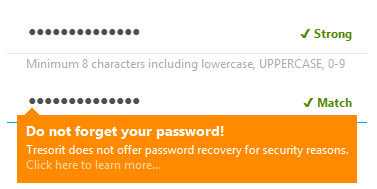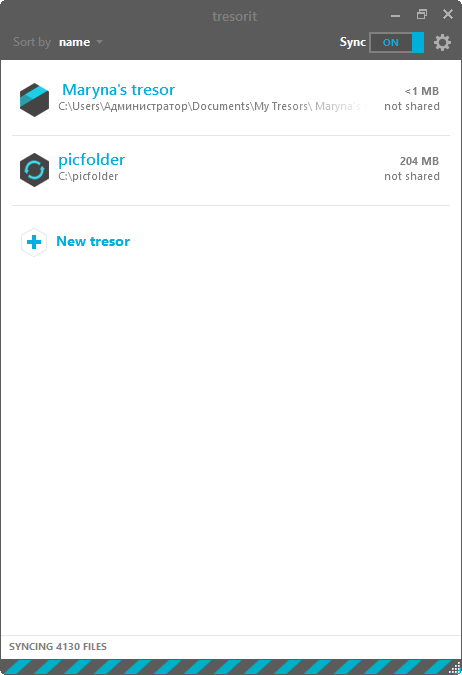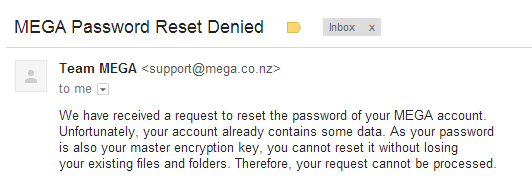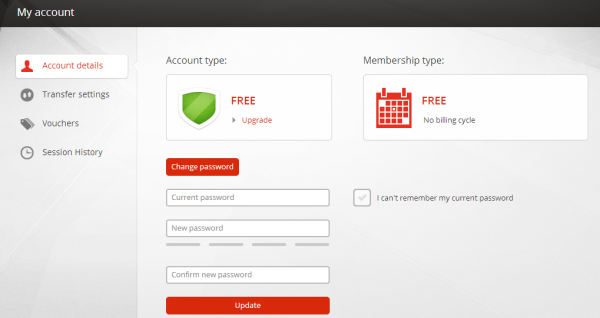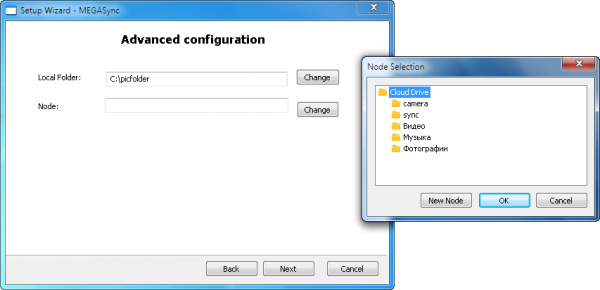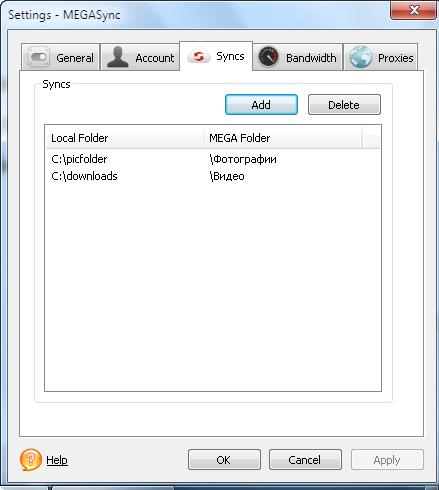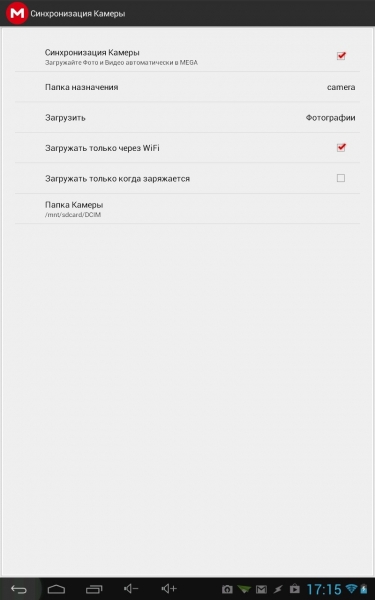Как зашифровать данные в облаке
Обзор вариантов шифрования данных в облаках для Windows

Выбранные требования отметают возможность использования криптоконтейнеров Truecrypt’a и многофайловых архивов. Какие же варианты остаются?
1) Самое очевидное — это проприетарные программы, позиционируемые как средство для шифрования данных в облаке. Например, Boxcryptor, Cloudfogger и иже с ними. Все они работают по одному принципу: пофайлово шифруют данные у вас на диске, а потом с помощью библиотек Dokan или Eldos CBFS создают их виртуальное расшифрованное представление. При локальной работе файлы прозрачно расшифровываются, а в облако синхронизируются зашифрованными.
2) Порт encfs для Windows — encfs4win.
Кроме открытых исходников, преимущество данного подхода в том, что encf4win поддерживает ключ —reverse. В reverse-режиме, в отличие от стандартного, локальные данные остаются нетронутыми, а шифруется только их отображение на виртуальном диске. Для работы encfs4win требуется установка библиотеки Dokan версии >0.6.
Точка монтирования папки с вашими файлами на виртуальный зашифрованный диск «X:» создаётся командой:

В экспертном режиме настройки нужно выбрать шифровать ли имена файлов, а также изменить размер ключа шифрования с 192 на 256 бит. После успешного монтирования в папке-источнике появится конфигурационный файл «.encfs6.xml», сохраняем его.
Теперь можно запускать синхронизацию зашифрованного представления файлов на диске «X:» с облаком. Символические ссылки в папке-источнике вроде бы обрабатываются корректно.
Для расшифровки из облака на другом компьютере достаточно положить в любую папку сохраненный «.encfs6.xml» и смонтировать её командой:
Тогда любые файлы, скопированные из облака на диск «X:», будут автоматически дешифрованы в E:\some_folder\
3) Локальное шифрование в пофайловые запароленные архивы и их последующая синхронизация с облаком. В автоматизации этого подхода может помочь, к примеру, утилита CryptSync.
Главный недостаток такого подхода в необходимости хранить две копии файлов на локальном диске.
Приведенные выше решения дают нам только зашифрованное представление данных. Дальнейшая синхронизация может осуществляться любимым webdav-клиентом, либо официальным клиентом облака (при отсутствии поддержки webdav). Ниже рассмотрим варианты «всё-в-одном».
4) Duplicati — это открытая кроссплатформенная программа для резервного копирования. Её killer-фича — возможность полноценных инкрементальных бэкапов непосредственно в облако. Поддерживаются Google Drive, Skydrive, Amazon S3, Rackspace, Webdav, SFTP, FTP. На выбор предлагается шифрование встроенной библиотекой SharpAESCrypt или средствами GnuPG. Подробнее о внутреннем устройстве программы.
Среди многочисленных плюшек Duplicati для нас также важна возможность быстрого восстановления отдельного файла из облака. Резервные копии при создании автоматически разбиваются на блоки размером 10 МБ. Поэтому при восстановлении одиночного файла нужно будет передать ограниченное количество блоков. 
Кроме всего прочего, Duplicati полностью конфигурируема через командную строку и поддерживает портативный режим.
5) Замечательный webdav (и не только!) клиент CarotDav. Написан на VB.NET и полностью свободен для использования и модификации. По информации с сайта разработчика исходный код может быть предоставлен по запросу. Список реализованных стандартов впечатляет. Кроме webdav-облаков, поддерживаются SkyDrive, Dropbox, GoogleDrive, Box, SugarSync и FTP(S). Есть портативный режим, конфигурация может быть защищена мастер-паролем.
Для начала шифрования в настройках нового подключения вводим пароль и выбираем «Escape string», сигнатуру, на основании которой CarotDav определяет, что файл в облаке зашифрован и его надо расшифровать. 
Теперь все залитые через это подключение файлы будут автоматически зашифровываться, а при скачивании — расшифровываться. 
Резюме:
К сожалению, идеального варианта я не нашел. Для архивирования проектов с большим количеством мелких файлов я остановился на Duplicati. Для резервирования медиа-файлов сейчас использую CarotDav в надежде, что Encfs4win рано или поздно доведут до ума.
Шифрование резервного копирования на облачных сервисах
Многие из нас уже оценили преимущества облачных технологий, которые сегодня задают моду на работу в Интернет и хранение файлов. В зависимости от размера занимаемого пространства, у пользователя появляется возможность, платно или бесплатно, хранить на удаленных серверах достаточно большие объемы данных. При этом доступ к сохраненной информации возможен из любой точки земного шара – отовсюду, где есть выход в Интернет, с любого устройства (локального компьютера, планшета, смартфона) и из любой ОС.
Интересна также и возможность синхронизации данных, позволяющая всегда иметь под рукой обновленную информацию. Например, для вас возникает необходимость как можно быстрее закончить работу с определенным документом, который находится в папке резервного копирования. Вы работаете с ним в офисе, но, не успев закончить, продолжаете работу по дороге домой на планшете (где документ откроется уже со всеми внесенными изменениями) и заканчиваете на своем домашнем компьютере, где вся информация, после синхронизации с облачной копией этого документа, также обновится.
Кроме того, устанавливать на компьютер те приложения, с которыми все мы привыкли работать практически ежедневно, сейчас также не обязательно. К примеру, весь набор офисных приложений от Microsoft теперь доступен для работы прямиком через браузер с использованием Office Online, откуда созданные документы можно сразу сохранить на OneDrive и, если нужно, использовать их в совместном доступе с другими пользователями. С документами также можно работать через Google Docs, Google Sheets и др.
Таким образом, облачные технологии предоставляют достаточно обширные и интересные возможности и, по всей видимости, переход от использования содержимого персонального компьютера к использованию облачных сервисов, где ресурсы и вычислительные технологии распределены между всеми, не так уж и далек. Ведь все что нужно для полноценного использования облачных технологий – это стабильный высокоскоростной доступ в Интернет.
В то же время здесь есть и другая сторона. Отправляя свои файлы на облако, пользователь, фактически, доверяет их постороннему лицу — провайдеру данной услуги и попадает от него в определенную зависимость. Есть ли гарантия того, что завтра владелец облака не поднимет цены на свои услуги либо вообще не откажет в доступе, заведомо не предупредив вас об этом, в результате чего вы потеряете все свои файлы? Кроме того, от сбоев в работе не застрахован ни один облачный сервис (вспомнить хотя бы случаи с падением Amazon ES2).
Не менее важен и вопрос защиты информации в облаках от доступа третьих лиц. Стоит ли всецело доверяться держателям облачных сервисов, полагаясь на предпринимаемые ими меры защиты информации – личное дело каждого. И, если даже и так, можно ли быть уверенным в том, что к вашей информации не получат доступ сотрудники самого сервиса?
Конечно, намного более уверено и спокойно чувствуешь себя в том случае, если файлы зашифрованы тобой лично на твоем же компьютере, при помощи того способа, программы и алгоритма, который выбрал ты сам.
Какой подход в данном случае выбрать? Отказываться от использования облачных технологий, конечно, неразумно. Но и полностью полагаться на облачные ресурсы также навряд-ли стоит. Можно, например, не конфиденциальные файлы больших размеров (видео, аудио и фото) хранить на облаке, доверившись средствам защиты самого провайдера и не держать их на своем компьютере, разгрузив его тем самым от значительного объема данных. В то же время все конфиденциальные документы будет лучше хранить у себя на жестком диске, а на облако отправлять их зашифрованные резервные копии.
Шифрование резервного копирования при помощи CyberSafe
CyberSafe предоставляет возможность зашифровать файлы на любом облачном хранилище: Google Drive, Dropbox, Microsoft OneDrive, Apple iCloud (PC версия клиента), Box и др. В то же время, приложение, которое вы используете для резервного копирования, может быть любым и выполнять копирование файлов не только на “облако”, но и по локальной сети, в сетевое хранилище, RAID-массив или с использованием любой другой технологии и места хранения.
При добавлении локальной папки резервного копирования в CyberSafe, программа создает ее зеркальную копию. После этого все добавляемые в папку-зеркало файлы шифруются и передаются в папку резервного копирования в уже зашифрованном виде. Затем, зашифрованные данные попадают на удаленный ресурс (облако). Вся работа с зашифрованными файлами происходит из зеркальной папки в режиме прозрачного шифрования.
CyberSafe имеет следующие преимущества перед предназначенной для шифрования облачных сервисов программой Boxcryptor:
1. В то время как Boxcryptor хранит приватные ключи пользователей на своем сервере, в CyberSafe ваш приватный ключ находится только на вашем компьютере и, при желании (средствами встроенного кприптопровайдера КриптоПро), может создаваться и храниться на токене.
2. В Boxcryptor зашифрованные файлы хранятся на криптодиске, который также уязвим. В CyberSafe для защиты файлов используется прозрачное шифрование с системой доверенных приложений, обеспечивающей дополнительную защиту ваших файлов.
3. Boxcryptor берет с пользователей оплату за годовую подписку, что может привести к блокировке аккаунта в случае ее непродления, в то время как в CyberSafe лицензия не ограничена временем.
Таким образом, при работе с CyberSafe шифрование данных, отправляемых на облачный ресурс, осуществляется на стороне пользователя, после чего зашифрованные файлы постоянно доступны для любых операций «на лету». Вся важная информация, которую вы храните на облачном сервисе, оказывается надежно защищенной и, в то же время, в любое время доступной для использования.
7 приложений для шифрования данных перед отправкой в облако
Утилиты для шифрования — это особая ниша для параноиков. Не каждый готов тратить время на такую защиту данных. В этом посте я расскажу о нескольких приложениях, которые автоматизируют эту задачу.
Сразу хочу сказать, что речь пойдёт именно о шифровании при работе с облачными хранилищами, вроде Google Drive и Dropbox. Поэтому в этом посте вы не найдёте VeraCrypt и подобные утилиты. Также здесь не будет облачных хранилищ, которые изначально поддерживают End-to-End шифрование.
Boxcryptor (Windows, macOS, Linux, Android, iOS)
Про Boxcryptor я рассказывал в отдельном обзоре. Для шифрования данных потребуется подключить одно или несколько облачных хранилищ, а затем просто перекинуть файл в приложение.
На сайте я нигде не нашёл, как именно шифруется информация, кроме того что это End-to-End шифрование.
Cryptomator (Windows, macOS, Linux, Android, iOS)
Cryptomator шифрует файлы и их имена с помощью AES-шифрования в оба конца и 256-битного ключа.
В приложении создаётся папка с паролем, который участвует в шифровании. Все файлы в этой папке автоматически шифруются перед отправкой в облако. При доступе к такой папке в системе он монтируется как внешний USB-накопитель. Поддерживаются Dropbox, Google Drive, One Drive, WebDav и локальные хранилища.
odrive (Windows, macOS, Linux)
odrive в первую очередь рассчитан на доступ к популярным облачным сервисам через единый интерфейс. Однако у вас есть возможность создавать зашифрованные папки с паролем, файлы в которых будут скрыты от посторонних глаз.
Как и у аналогов, здесь End-to-End AES шифрование.
Cloudevo (Windows, macOS, Linux, Android, iOS, веб)
Как и приложение выше, Cloudevo в первую очередь нужен для объединения популярных облачных хранилищ. Но вопрос шифрования здесь стоит на первом месте.
Все подключённые сервисы объединяются в виртуальный диск Cloudevo. Все данные на этом диске по умолчанию зашифрованы на стороне клиента.
BoxWrap (Windows, macOS)
Про BoxWrap практически нечего рассказать. О самом шифровании на сайте разработчика ничего не сказано. Как и о поддерживаемых хранилищах.
Понятно только, что при подключении облачного хранилища создаётся виртуальный диск. На нём, в свою очередь, и происходит всё шифрование.
Safebox (Windows, macOS)
Максимально простое приложение для шифрования данных в Dropbox. Исходный код открыт.
На диске создаётся папка, данные в которой предварительно шифруются. И уже эта папка отправляется в Dropbox. Можно создать несколько таких папок. При этом от вас не потребуется запоминать никаких паролей, и всё работает без какого-либо участия с вашей стороны.
CryptSync (Windows)
Похожим образом работает и CryptSync. Но в данном случае поддерживаются OneDrive, Google Drive и Dropbox. Можно настроить синхронизацию одной папки сразу с несколькими хранилищами. Исходный код так же открыт.
Способ удобного шифрования данных в облаке (собственными средствами)
Хочу поделиться способом удобного прозрачного шифрования данных, которые мы передаем/скачиваем из облака.
Но начать следует с обзора текущей ситуации.
Существуют облака, в которых можно хранить много различной информации. Иногда совершено бесплатно. Это прельщает. Множество сервисов прямо таки борются в желании предоставить вам как можно больше гигабайтов и функций. Однако, надо понимать, что бесплатный сыр бывает только в мышеловке. Опасность заключается в том, что свои файлы вы передаете на хранение чужому дяде с неизвестными, по отношению к вам, намерениями. А опасность именно файлов, как объекта информации, в том и заключается, что с него можно сделать копию и вы об этом факте никак не узнаете. Также файлы можно проанализировать с разными целями. В общем, много чего.
Придерживающиеся точки зрения «мне нечего скрывать, пусть смотрят» — дальше могут не читать. Продолжайте наслаждаться утечками фоток из iCloud, произошедшими недавно, удалением из облака нелицензионного контента и т.п. Те же, кому кому важна конфиденциальность личной жизни и в целом неприятно подглядывание за вами в замочную скважину и запускание руки большого брата в ваши личные дела — читаем дальше.
Облака использовать можно. Но нужно делать правильно. Решением здесь является шифрование данных. Однако, нужно понимать, что шифрование шифрованию рознь. Многие сервисы кричат о том, что у них самые лучшие алгоритмы шифрования. Но эти же сервисы скромно молчат о том, что сами они могут получить доступ к вашим данным в любое время. Поэтому самым правильным вариантом является вариант шифрования/дешифрования данных на ВАШЕЙ стороне. Таким образом, облако всегда имеет дело только с зашифрованным контентом. При этом, у клиента шифрования и облачного сервиса не должен быть один владелец. Идеальный случай — это открытые исходники клиента шифрования.
Итак, что мы имеем с таким подходом:
1. Владелец облака никогда не имеет доступа к содержимому ваших файлов. Никак.
2. Все узлы в цепочке следования вашего траффика не имеют доступа к вашим данным. Это, например, владелец wifi точки кафе, провайдер, владелец магистральных линий, админы сетки на вашей работе и т.п.
1. У Вас появляются лишние заботы по обеспечению шифрования/дешифрования, лишняя нагрузка на компьютер.
Кому что важнее. Но, давайте договоримся, что:
1. Облако для вас — не корпоративный инструмент для работы. Хотя и тут могут быть варианты в виде раздачи пароля коллегам.
2. Облако для вас — хранилище личных данных.
Состояние дел на текущий момент
1. На данный момент ни один сервис не предоставляет вышеописаную модель шифрования контента. Оно и понятно, ему это невыгодно.
2. Погуглив, я с удивлением обнаружил, что данной проблемой особо никто не озабочивается. Возможно, с облаками повторяется тот же трюк, что и с социальными сетями n-надцать лет назад. Когда люди, не думая, сами о себе все выложили в сеть. Кто с кем в каких отношениях, где служил и работал. Подарок всем спецслужбам и мошенникам.
Текущие варианты решения задачи по обеспечению безопасности собственных файлов в облаке:
1. Шифрование, предоставляемое владельцем облака. Защищает только от других пользователей, но не от владельца облака.
2. Складирование в облако файлов в запароленных архивах или шифрованных контейнерах (типа truecrypt). Неудобно пользоваться, так как для того, чтобы внести небольшое изменение или просто скачать файл — нужно скачивать/заливать весь контейнер целиком. Что часто бывает небыстро, если он большой.
3. VPN защищает только канал связи, но не содержимое облака.
4. Программа BoxCryptor. Она умеет шифровать файлы отправляемые/сливаемые из облака. Но её механизм работы неудобен. У вас на локальном компьютере должна быть синхронизированная копия всех данных облака. В этой копии вы работаете с данными, а программа в шифрованном виде заливает/сливает их в облако. Синхронизирует в общем. Неудобно.
А мы что хотим?
Мы хотим, чтобы у нас с собой была флешка, вставляем её в любой свой (или не свой) компьютер с подключением к интернету, запускаем с нее некую программу. У нас в системе появляется виртуальный диск, зайдя в который (кто эксплорером, кто Total Commander) мы попадем в наш аккаунт в облаке. Видим наши файлы, делаем с ними что нам нужно. А потом все выключаем и уходим. А вот если в наш аккаунт зайти без запуска этой волшебной проги, то мы (или злоумышленник, админ-сниффер, владелец облака и т.п.) увидим кучу мусора — как в именах файлов, так и в их содержимом.
Как вариант — поставить эту программу стационарно на все свои компьютеры и забыть о её существовании и необходимости периодического запуска. Такой метод будет работать со всеми типами облаков, которые поддерживают стандарт WebDAV и позволяют хранить просто произвольные файлы, удовлетворяющие стандартам файловых систем.
Погуглив, я нашел только 2 варианта решения вопроса шифрования почти в том виде, в каком мне нужно.
1. Плагин WebDav для Total Commander. Добавляет облачный аккаунт в Total Commander и он становится виден как диск. В который можно копировать файлы. Однако, он пока не поддерживает шифрование. Мои попытки упросить автора включить в него шифрование и стать Гислеру первым, кто решит эту проблему — не увенчались успехом.
2. Программа CarotDAV, про которую уже писали на данном сайте. Она умеет шифровать файлы и имена по-одиночке. И все бы хорошо, но она имеет интерфейс проводника, что неудобно.
И вот, собственно, свершилось то, ради чего я пишу этот длиннопост.
Я смог уговорить автора включить поддержку монтирования виртуального диска в его программу. Мне была выслана его тестовая версия, которую сейчас я тестирую.
Собственно, программа легкая, все работает как надо. Но самое главное — вот теперь вы точно можете быть уверены, что ваши файлы в облаке принадлежат только вам — при сохранении легкого и удобного способа доступа к ним.
Приглашаю всех, кому стало интересно и кому такая программа необходима, присоединиться к тестированию.
P.S. Автор на сайте заявляет, что может выслать исходники.
Соответственно, буду отписываться о результатах тестирования.
UPD1: программа поддерживает не только Webdav, а почти все виды распространенных хранилищ.
UPD2: портативная версия, носимая на флешке/лежащая на компе, избавляет от необходимости прогу ставить.
UPD3: Процесс выглядит у меня так: запускаю прогу и у меня в системе появляется виртуальный диск. Работаю с ним с помощью тотала. Закрываю программу — диск исчезает. В один клик, проще некуда.
Под грифом «секретно»: как безопасно хранить файлы в облаках
За последние несколько лет появилось столько сервисов для удаленного хранения и синхронизации пользовательских данных, что отказаться от их использования уже почти невозможно. Тем не менее многих останавливают вопросы конфиденциальности. В конце концов, загружая файлы в облако, мы передаем их на чужой компьютер, а значит, доступ к нашей информации может иметь еще кто-то, кроме нас.
С другой стороны, сложно отказаться от многочисленных удобств, которые нам дают сервисы для хранения данных: наличие резервной копии файлов, возможность получить доступ к своим документам с любого устройства из любой точки мира, удобная передача файлов другим людям. Можно найти несколько способов решения проблемы безопасности удаленного хранения файлов. О некоторых из них и пойдет речь в этом обзоре.
⇡#Cloudfogger — бесплатное шифрование для любого облака
Возможно, самый простой способ заботы о безопасности файлов, хранящихся в облаке, — шифровать их вручную. Для этого можно использовать защищенные паролем архивы или же одно из множества существующих приложений для шифрования. Но для тех, кто имеет дело с большим числом документов, в которые постоянно вносятся изменения, такие способы не очень хорошо подходят. Раз уж сервисы для удаленного хранения файлов избавляют нас от необходимости загружать на них файлы вручную, то и процесс шифрования стоит автоматизировать. Это можно реализовать при помощи специализированной программы Cloudfogger. Она работает с Windows, Mac, а также может быть установлена на устройства с Android и iOS.
Приложение шифрует данные с использованием 256-разрядного шифрования алгоритмом AES (Advanced Encryption Standard), перед тем как они загружаются в облако. Файлы попадают на серверы Dropbox и других облачных хранилищ исключительно в зашифрованном виде, поэтому доступ к ним можно получить только в том случае, если на устройстве, с которого вы хотите открыть файл, тоже установлен Cloudfogger.
Очень удобно, что шифрование не вызывает неудобств в работе: ключ для доступа к файлам вводится лишь один раз, при загрузке системы, после чего можно работать с ними в обычном режиме. Но если, к примеру, ноутбук будет украден, то при следующем запуске злоумышленник уже не сможет узнать содержание файлов в защищенных папках.
В начале работы с Cloudfogger нужно создать учетную запись (причем для большей безопасности можно отключить опцию восстановления пароля, но в этом случае забывать его категорически не рекомендуется). Затем приложение само попытается найти папки популярных облачных сервисов Dropbox, SkyDrive, Google Drive и прочих. Но даже если Cloudfogger не справился с этой задачей в автоматическом режиме, все равно можно вручную выбрать директории, содержимое которых требуется шифровать.
Кроме этого, есть возможность определить отдельные файлы из любых других папок. Сделать это проще всего при помощи контекстного меню «Проводника» — Cloudfogger добавляет в него свой список команд.
Также предусмотрена возможность исключать из шифрования отдельные директории и файлы из тех папок, которые защищены Cloudfogger. Такие данные будут загружаться на облачные сервисы в обычном режиме. Стоит иметь в виду, что после того как синхронизируемая папка будет защищена Cloudfogger, потребуется некоторое время на повторную загрузку данных из нее в облачное хранилище.
Еще одна функция Cloudfogger — обмен зашифрованными файлами с другими людьми. Если данные, содержащиеся в облачных хранилищах, будут защищены приложением, стандартные способы отправки ссылок на них другим людям не подойдут. Но вот если разрешить доступ к файлам в интерфейсе Cloudfogger, можно безопасно обмениваться ими с другими людьми. Файлы, зашифрованные Cloudfogger, можно передавать на флешке или отсылать по почте.
Еще одно специализированное решение для обеспечения безопасности файлов на «облачных» сервисах — Boxcryptor. Первоначально созданное как дополнение к Dropbox, сегодня это приложение поддерживает все популярные сервисы для удаленного хранения файлов. Правда, в бесплатной версии доступно шифрование данных, хранящихся лишь на одном сервисе, а также нельзя включить шифрование имен файлов.
Boxcryptor автоматически определяет наличие установленных клиентов популярных сервисов для хранения файлов в облаке (поддерживается даже «Яндекс.Диск»), создает виртуальный диск и добавляет в него соответствующие папки. В настройках можно управлять всеми подключенными папками: добавлять новые, на время отключать шифрование и так далее.
Сервис предлагает поддержку всех основных платформ, как настольных, так и мобильных. Есть даже расширение для Google Chrome. Для работы с Boxcryptor потребуется создание учетной записи — забывать свой пароль категорически не рекомендуется!
⇡#Tresorit — облачный сервис с повышенным вниманием к безопасности
Если из соображений безопасности вы еще не используете никаких сервисов для удаленного хранения файлов, стоит обратить внимание на молодой проект Tresorit, запущенный около полугода назад. Сервис создан как альтернатива стандартным решениям для хранения файлов в облаке и готов обеспечить гораздо более высокий уровень конфиденциальности файлов.
Tresorit обеспечивает шифрование файлов на стороне пользователя. Таким образом, все данные хранятся на серверах сервиса уже в зашифрованном виде. Для шифрования используется стойкий алгоритм AES-256. При создании учетной записи пользователя предупреждают о том, что в случае потери пароля получить доступ к данным на удаленном сервере будет невозможно. Никаких способов для восстановления пароля не предусмотрено, поскольку пароль не хранится нигде: ни в установленном приложении, ни на серверах сервиса. А для пользователей, потерявших пароль, разработчики Tresorit предлагают единственное решение — зарегистрироваться заново.
За повышенную безопасность придется заплатить отказом от некоторых привычных функций. Например, вы не сможете получить доступ к своим файлам с чужого компьютера — веб-интерфейса у Tresorit нет. Пока что разработчики даже не обещают такой возможности, объясняя это тем, что в JavaScript множество уязвимостей. Впрочем, с учетом возможности установки приложения Tresorit на мобильных устройствах, этот недостаток не кажется таким уж серьезным — в конце концов, если нет возможности всюду носить за собой ноутбук, то смартфон уж точно почти всегда при пользователе.
В настоящее время Tresorit предлагает клиенты для Windows, Mac и Android, обещая в скором времени расширить список поддерживаемых платформ за счет iOS, Windows Phone и Linux. Бесплатно каждому пользователю предоставляется до 5 Гбайт места. Можно синхронизировать содержимое любой папки на диске (создавать отдельную директорию, как в Dropbox, не требуется). Список подключенных к сервису папок отображается в главном окне клиента. Для каждой можно просмотреть размер, временно отключить синхронизацию, удалить директорию с устройства, удалить содержимое папки из облака, поделиться ее содержимым с другими людьми.
Для обмена файлами используются приглашения, рассылаемые по почте. Настраивая общий доступ, можно назначать людям разные роли: одни могут только просматривать файлы, другие — вносить в них изменения и добавлять в папки новые файлы, третьи — плюс к этому еще и приглашать новых пользователей.
⇡#MEGA — безопасные 50 Гбайт в облаке с синхронизацией
До недавнего времени новое детище Кима Доткома вряд ли могло рассматриваться как альтернатива привычным сервисам для удаленного хранения файлов. Дело в том, что единственным способом загрузки файлов в него было перетаскивание их в окно браузера. Соответственно, ни об автоматической загрузке, ни о синхронизации речи не было.
Но с выходом приложения для Android, а также бета-версии клиента для Windows у сервиса появились эти две важнейшие возможности.
О самом сервисе и о принципах безопасности, на основе которых он создан, мы уже подробно писали в материале «Mega-возвращение Кима Доткома: 50 Гбайт в облаке бесплатно», поэтому остановимся лишь на основных моментах. Итак, MEGA был создан как ответ на закрытие Megaupload американскими властями. Серверы, на которых хранятся пользовательские данные, расположены в Новой Зеландии. Все файлы шифруются на стороне пользователя, то есть перед отправкой на сервис, благодаря чему получить доступ к ним без знания пароля невозможно. В отличие от Tresorit, MEGA работает в браузере и дает возможность пользователям просматривать списки файлов, удалять и перемещать их, но онлайн-просмотр недоступен, так как они зашифрованы. Для просмотра файл нужно предварительно скачать на диск. Для шифрования используется 2048-разрядный ключ RSA, а забытый пароль восстановить невозможно, поскольку он одновременно является и ключом шифрования.
Поначалу у пользователей не было даже возможности поменять пароль, введенный при регистрации, но теперь такая возможность появилась. Более того, если пользователь уже вошел в свою учетную запись MEGA в браузере, но не помнит текущий пароль, он может его сменить, введя новый и затем перейдя по подтверждающей ссылке в письме, которое отправляется на привязанный к аккаунту адрес электронной почты.
Клиент MEGASync дает возможность синхронизировать содержимое любых папок на диске с виртуальными папками, имеющимися в учетной записи Mega. Прямо при первоначальной настройке можно выбрать, какие папки куда нужно бекапить.
Позже в настройках приложения можно добавить дополнительные папки. Настройки клиента также дают возможность просматривать информацию о свободном месте (напомним, Mega предлагает целых 50 Гбайт бесплатно), ограничивать скорость загрузки, использовать прокси.
Клиент MEGA для Android позволяет не только скачивать файлы, хранящиеся на сервере, но и автоматически загружать на сервис все фотографии и видеофайлы, сделанные камерой устройства. Также в клиенте доступны все основные операции по работе с файлами: удаление, перемещение, создание ссылок на файлы для обмена с другими людьми, поиск.
⇡#Заключение
Наличие на компьютере файлов, о содержании которых не стоит знать никому постороннему, — это еще не повод отказываться от использования сервисов для удаленного хранения данных. Просто нужно позаботиться о конфиденциальности, установив ПО для обеспечения дополнительной защиты или же отдав предпочтение одному из сервисов с шифрованием на стороне пользователя. Наиболее привлекательным среди всех рассмотренных решений выглядит Mega. Сервис предлагает очень большой объем дискового пространства бесплатно, обеспечивает шифрование файлов до загрузки на сервер без использования дополнительных утилит, а также дает возможность просматривать список файлов и управлять ими в браузере и с мобильного устройства на Android.